Với SyncToy, toàn bộ dữ liệu của bạn sẽ được tự động đồng bộ hóa, bạn chỉ cần gắn Flash USB vào máy tính cần chép dữ liệu rồi để SyncToy làm tất cả mọi việc. SyncToy có 2 phiên bản dành cho Windows 32 bit và 64 bit, tải tại http://tinyurl.com/2q5wqe .
Sau khi tải về và cài đặt thành công, bạn bấm chuột vào biểu tượng của SyncToy trên desktop để khởi động chương trình, từ giao diện làm việc của SyncToy, bạn nhấn chuột vào nút Create New Folder Pair. Một cửa sổ hiện ra, tại đây bạn hãy nhấn nút Browse trong khung Left Folder và Right Folder rồi chọn 2 thư mục hoặc ổ đĩa mà bạn muốn chúng tự động đồng bộ dữ liệu với nhau, trong đó Left Folder là thư mục “gốc” (có thể là trên Flash USB) và Right Folder là thư mục “copy”. Nhấn Next để xác nhận.
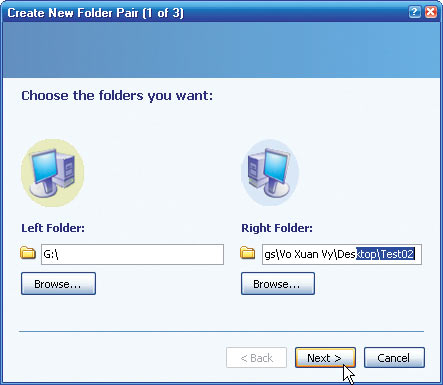
Trong cửa sổ “What do you want to do?”, bạn hãy lựa chọn một trong các kiểu đồng bộ dữ liệu sau:
- Synchronize: Tự động cập nhật lại nội dung cho cả 2 thư mục để chúng hoàn toàn giống nhau về nội dung và hình thức.
- Echo: Cập nhật và bổ sung các tập tin, thư mục từ thư mục “gốc” mà hiện tại thư mục copy chưa có, đồng thời xóa bỏ các tập tin trùng lắp.
- Contribute: Tương tự như mục Echo nhưng thay vì xóa các tập tin trùng lắp thì nó lại đặt tên khác cho các tập tin này.
Sau khi lựa chọn xong kiểu đồng bộ dữ liệu, nhấn Next để xác nhận. Một cửa sổ hiện ra, tại đây bạn hãy nhập một tên gọi vào ô Name your folder pair rồi nhấn nút Finish để hoàn tất.
Lúc này, bạn sẽ được đưa tới một cửa sổ với tên gọi chính là tên mà bạn vừa đặt. Tại đây, bạn nhấn chuột vào nút Run để bắt đầu quá trình đồng bộ hóa dữ liệu. Để thay đổi kiểu đồng bộ dữ liệu, bạn nhấn chuột vào liên kết Change action rồi lựa chọn lại kiểu đồng bộ trong cửa sổ hiện ra.




Bình luận (0)